Imagem final
Como sempre, esta é a imagem final que nós estaremos criando:

Recursos para o Tutorial:
FanExtra definir a textura Premium: Arranhado
FanExtra Textura Broken Beat & Conjunto
Swirly Free símbolos Illustrator
Passo 1
Crie um novo documento (600X650px).
Baixe o FanExtra Arranhado definir a textura e cole na primeira textura, redimensioná-la para caber sua tela:
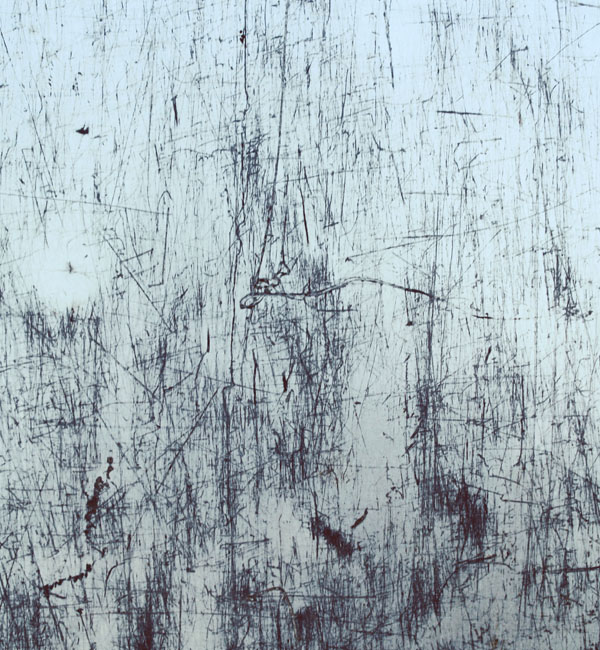
Passo 2
Agora, aplique um par de camadas de ajuste:
Matiz / Saturação Layer Settings ajuste:
Matiz: 0
Saturação: -100
Leveza: 90
Camada de Ajuste de Níveis de Configurações:
87 / 1.00 / 255
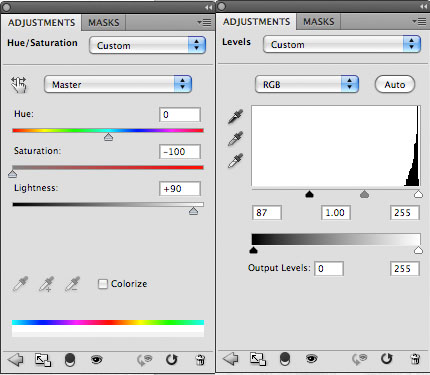

Etapa 3
Colar em sua foto cordilheira, redimensionamento e colocá-lo na parte inferior da sua tela.
Em seguida, vá para> Layer Mask> Reveal todos e usar um tamanho médio, pincel macio preto (35% de opacidade) para mascarar as bordas afiadas de sua foto. Em seguida, reduza a opacidade desta camada mascarada de 50%.
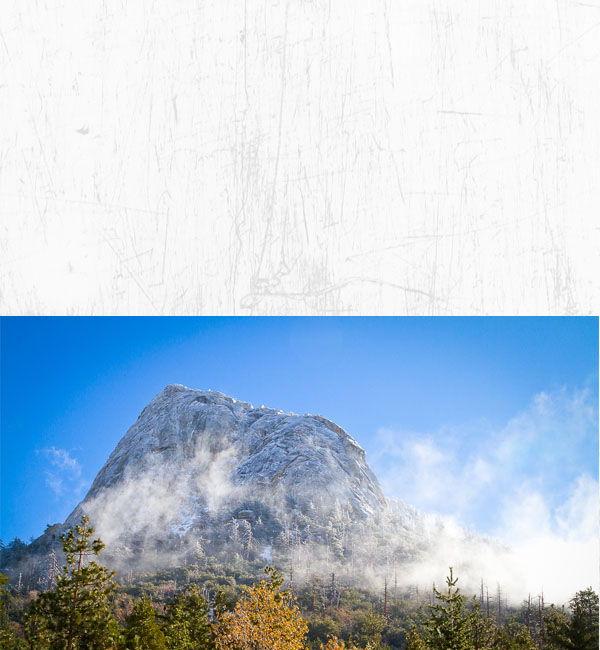

Etapa 4
Agora, aplique um par de camadas de ajuste para a sua camada de serra. Para se certificar de que essas camadas apenas o seu efeito serra, não toda a sua tela, não se esqueça de ir para Layer> aplicar máscara de corte para cada camada de ajuste:
Matiz / Saturação Layer Settings ajuste:
Matiz: 0
Saturação: -73
Leveza: 16
Camada de Ajuste de Níveis de Configurações:
43 / 1,21 / 236


Etapa 5
Agora, usar a mesma técnica para colar em algumas nuvens, para o canto superior esquerdo da sua tela:
Depois de ter mascarado fora suas nuvens, em seguida, aplicar camadas de ajuste (não se esquecendo de novamente aplicar uma máscara de corte para cada um):
Matiz / Saturação Layer Settings ajuste:
Matiz: 0
Saturação: -80
Leveza: 27
Camada de Ajuste de Níveis de Configurações:
48 / 0,82 / 255




Passo 6
Agora, cortar e colar a foto da mulher.
Use a ferramenta caneta ou ferramenta laço para cortar seus ombros, em vez de corte em torno da linha do seu colar:


Passo 7
Agora é hora de começar a retocar um pouco a nossa mulher.
Comece duplicando a camada de mulher, para que você manter a imagem original caso precise voltar a qualquer momento.
Comece usando sua escova de clone carimbo para melhorar a qualidade da superfície da pele da mulher. Use o seu juízo pessoal com o que parece bom, mas não se esqueça de usar uma escova macia para a parte principal, como nós estamos apontando para um olhar mole facial:

Passo 8
Agora crie uma nova camada chamada "olhos brilhantes".
Use um pincel macio brilhante verde para pincel nas partes cor de seus olhos de mulher. Em seguida, reduzir a opacidade da camada para 50% e mudá-lo de modo de mistura 'cor':

Passo 9
Agora volte para sua mulher camada foto e selecione os lábios com a ferramenta laço.
Vá para Image> Adjust> Hue / saturation e aplicar as configurações abaixo:
Hue / Saturation Configurações:
Hue: -92
Saturação: -45
Lightness: -15

Etapa 10
Agora duplique a sua camada de fotos mulher, movendo-se a duplicar a sua camada superior (acima da camada seus 'olhos brilhantes "). Ir para Imagem> Ajustes> Desaturate para essa camada de cinza.
Em seguida, vá em Filter>> outros passa-alta e aplicar um filtro de alta passagem 2.5px.
Em seguida, mudar o modo de blend da camada para "overlay" e reduzir a sua opacidade para 60%. Isso deve ajudar a aguçar a sua mulher:
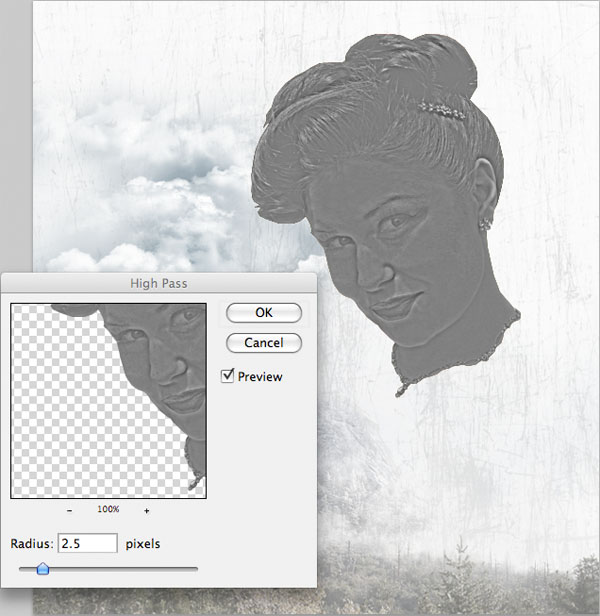

Etapa 11
Unir a sua camada de "olhos brilhantes" mulher com a sua foto original.
Em seguida, aplique três camadas de ajuste sobre esta camada mesclada (mas abaixo de sua camada de passa-alta). Com cada camada de ajuste não se esqueça de aplicar uma máscara de recorte:
Matiz / Saturação Layer Settings ajuste:
Matiz: 0
Saturação: -65
Leveza: 10
Camada de Ajuste de Níveis de Configurações:
17 / 1,05 / 219
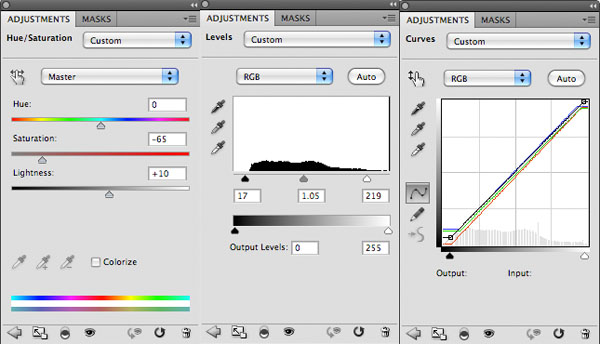

Etapa 12
Agora volte para sua camada original mulher da foto, e aplicar uma sombra e sombra interna opção de mesclagem:
Definições de Sombra Drop:
Blend Mode: Multiply
Cor: 000000
Opacidade: 24%
Ângulo: 120
Distância: 5px;
Spread: 0%
Tamanho: 13px
Inner Shadow Settings:
Blend Mode: Multiply
Cor: 000000
Opacidade: 15
Ângulo: 120
Distância: 5px;
Choke: 0%
Tamanho: 13px
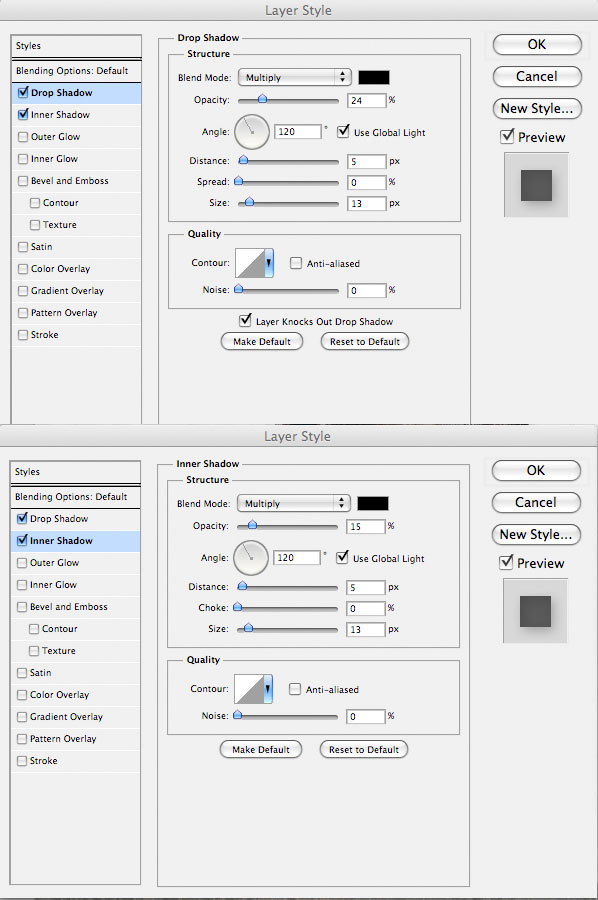

Etapa 13
Agora crie um novo layer chamado "dodge / burn".
Ir para a Edit> Fill e preencha a sua tela com 50% de cinza. Em seguida, mudar o modo de blend desta layer para 'Overlay'.
Use um pincel macio preto (opacidade em torno de 10%) para pintar nas sombras (ou queimar as áreas). Em seguida, use um pincel de opacidade 10% de brancos para os destaques.
As imagens abaixo mostram o seu Dodge / burn camada de "normal" o modo de mistura e então no modo de mistura 'sobreposição':
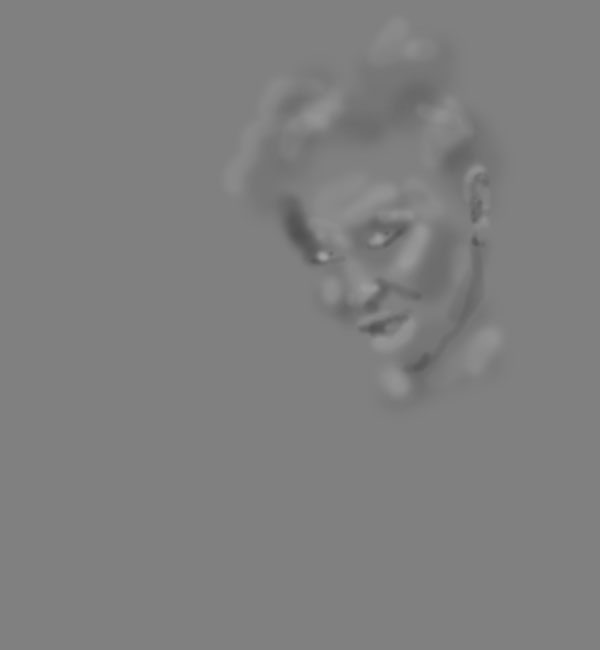

Etapa 14
Agora, use as ferramentas de letreiro para criar uma coleção de círculos de baixa opacidade / retângulos abaixo das camadas de sua mulher.
Use uma variedade de cores, mas tenha certeza que eles elogio a sua composição ao redor.Geralmente tenho a certeza que cada camada de forma era de cerca de 30-40% de opacidade.

Etapa 15
Agora cole em seu coração vetor ornamentado e formas redemoinhos vetor. Garantir que essas camadas de forma novas camadas de trás sua mulher, mas, acima de sua formação e camadas coloridas formas.
Reduza a opacidade de cada camada de forma até que você esteja feliz com o resultado. Eu reduzi a opacidade minha camada de forma ornamentada coração em 60%, e os meus redemoinhos vetor camadas de cerca de 35% de opacidade.

Etapa 16
Agora crie uma nova camada logo acima da foto de camadas mulher chamada 'spots destaque ".
Arraste um pouco branco para transparente gradientes radiais. Em seguida, reduzir a opacidade da camada para 70%. As imagens abaixo mostram a camada de destaque na opacidade 100% e, em seguida, 70% de opacidade.


Etapa 17
Agora crie uma nova camada chamada "manchas de cor '. Arraste alguns gradientes mais radial, posicionando-os sobre a cabeça de sua mulher. Cada gradiente deve variar de uma cor neon brilhante, a transparente.
Em seguida, reduzir a opacidade da camada para cerca de 10%.


Etapa 18
Agora, digite algum texto na parte central inferior da sua tela.
Configurações da fonte:
Font Face: AW Conquistador Esculpido
Size: 62pt
Kerning: -50
Cor: 26221a

Etapa 19
Agora crie uma nova camada chamada "texto destaca. Criar uma série de branco para transparente gradientes radiais ao longo do topo de seu texto. Em seguida, aplique uma máscara de corte e reduzir a opacidade da camada para 60%.


Etapa 20
Baixe o FanExtra Broken Beat & Premium textura definida. Colar na textura 9 do conjunto, e vá em Image> Adjustment> Desaturate.
Em seguida, reduzir a opacidade da camada para 7%.


Etapa 21
Agora cole no seu papel amassado textura. Mudar o modo de blend da camada para "multiplicar" e reduzir a sua opacidade para 25%.
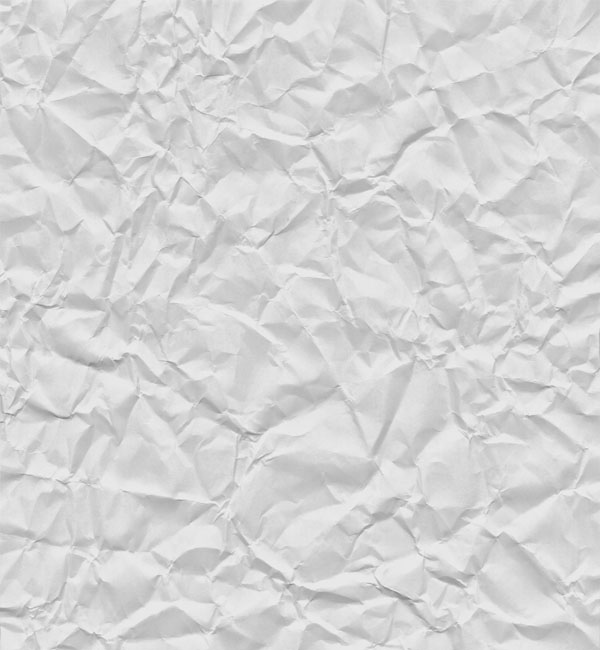

Etapa 22
Para terminar, queremos aplicar algumas camadas de ajuste para realmente dar um acabamento retrô para a nossa composição:
Gradiente Overlay Layer Settings ajuste:
Gradiente: Azul, Vermelho, Amarelo (este é um gradiente padrão)
Layer Opacidade: 4%
Camada de Ajuste de Níveis de Configurações:
29 / 0,96 / 250
Definições da Camada de Ajuste Photo Filter:
Filtro: Sepia
Densidade: 25%
Camada de Ajustes de Exposição Ajuste:
Exposição: 0,03
Offset: 0,03
Correção Gama: 1,04


E está feito!
Você pode ver o resultado final abaixo. Espero que tenha gostado deste tutorial e gostaria de ouvir seus comentários sobre as técnicas e resultados.


